效果图
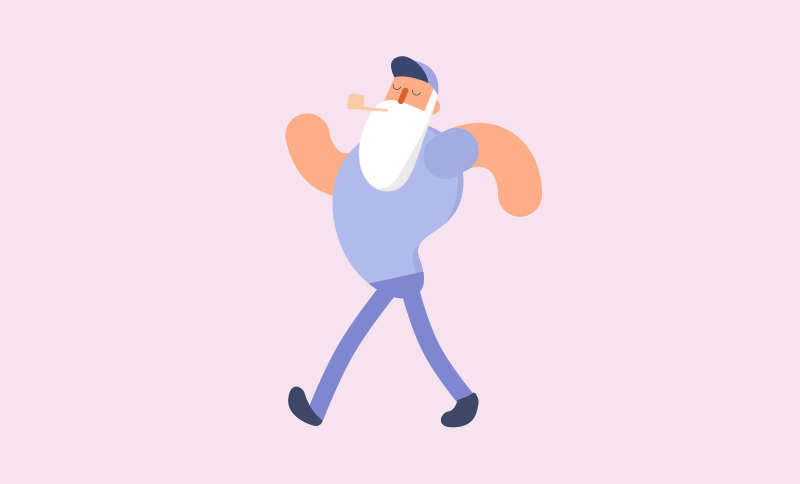
1、首先在Ai中绘制好自己的角色,RH能为自动生成四肢,所以前期可以不用绘制,然后将角色导入到Ae中,使用Overlord插件一键导入。对每个图层命好名,并且整理好图层顺序,在“窗口”中打开RuberHouse插件。
2、为角色创建手臂:点击插件的Build模块,填入名称如“左手”,选择要创建的软管形状,然后点击下面的第一个按钮创建。
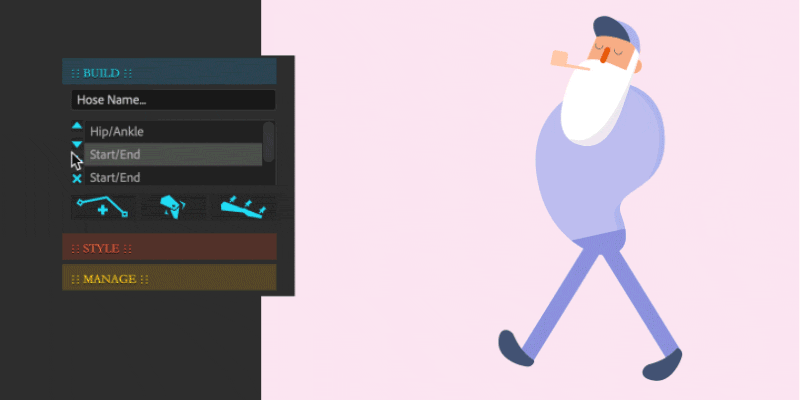
3、创建完成后图层列表里会得倒“左手End”、“左手Start”、和“左手”三个图层,前面两个分别是手臂的结束和开始的控制器,最后一个是手臂的形状图层。
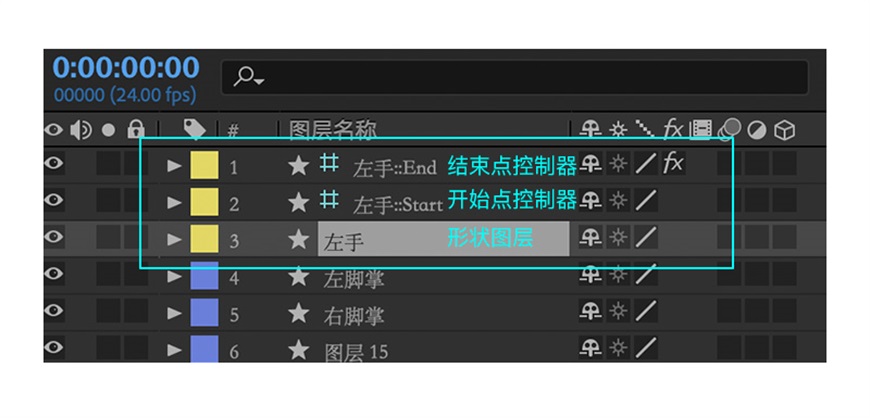
4、选中“左手End”图层,在效果控件面板会有一系列调节参数,分别控制软管的“长度”、“弯曲程度”、“模拟Ik的真实度”、“弯曲方向”和“自动旋转”,改变参数。
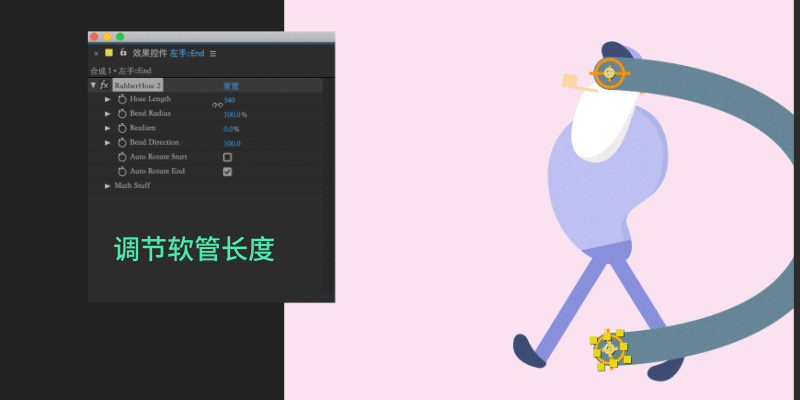
5、调节好手臂的长度和弯曲程度后,调节手臂的颜色和粗细,并添加衣袖:选择“左手”图层,“左手”图层是一个形状图层,可以对其颜色、描边等参数灵活调节,修改描边粗细和颜色。
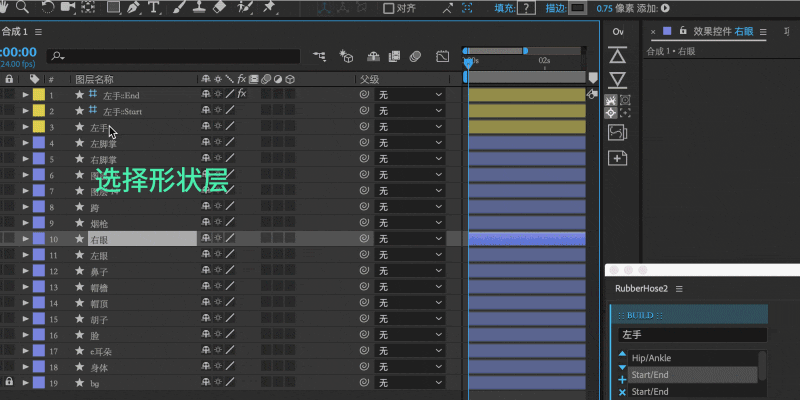
6、下面为手臂添加衣袖:找到“左手图层”,点开下拉三角、点开“Style”、找到“BaseHose”、快捷键:command+D复制,得倒新的形状图层“BaseHose2”,选中这个图层,添加“修建路径”,调节参数得到想要的效果。
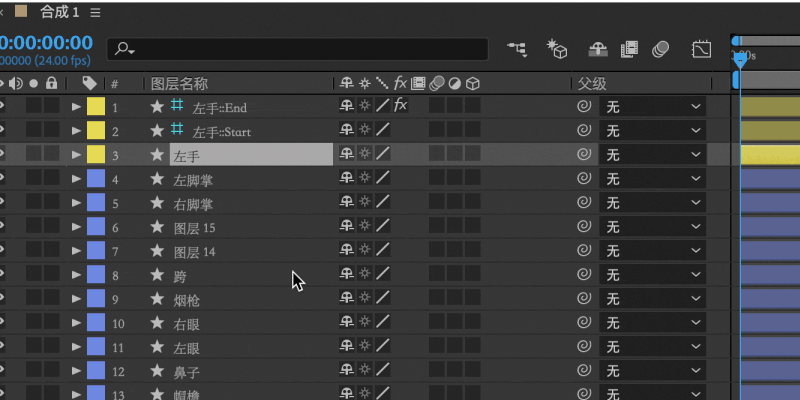
7、右手只需要将左手复制一份,调节好位置即可:选中“左手”图层,点击RH插件的manage面板,点击第二个“复制”按钮,就会原位复制一个手臂,然后调节图层顺序。
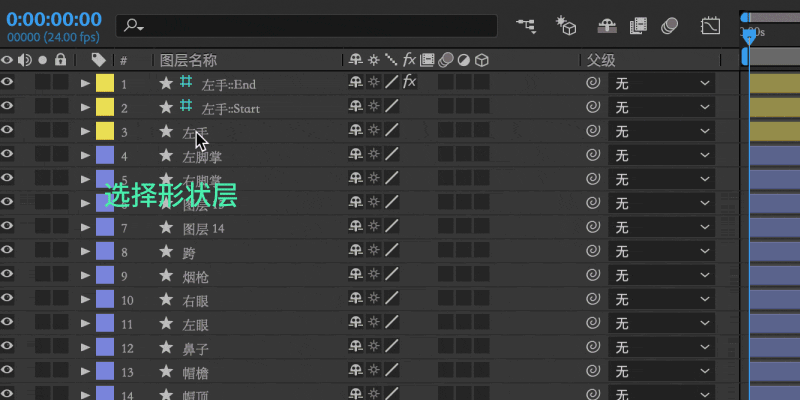
8、同样制作好角色的小短腿:把鞋子分别绑定到“脚End”控制器上。
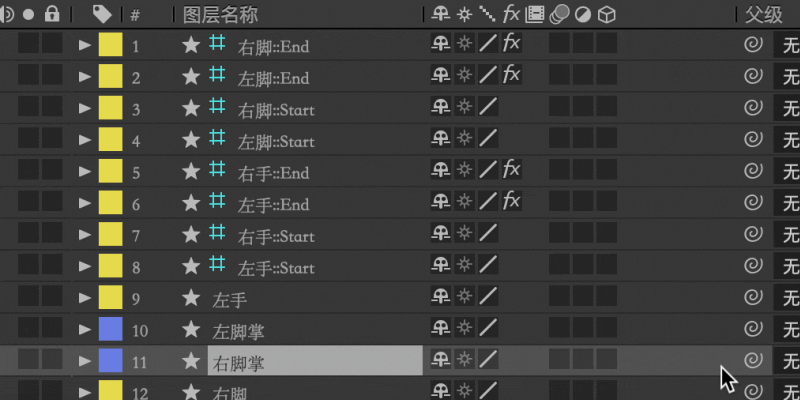
9、最后一步,调整各个图层的父子级关系,将“start”控制器绑定到角色身上,接下来就是K帧。
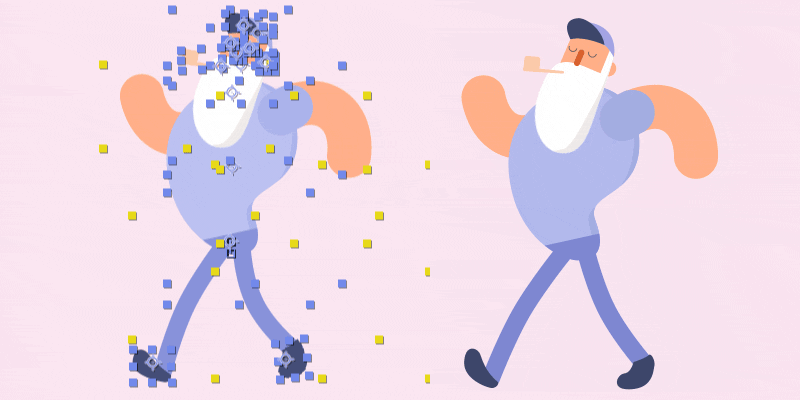
还没人评论,快来抢沙发~